适用于Mac的Xilisoft iPhone Ringtone Maker使用教程
2023-10-08 255适用于Mac的Xilisoft iPhone Ringtone Maker是一款面向iPhone用户的快速,易于使用的Mac iPhone铃声转换器。它可以将WMA,WAV,RA,M4A,MP3等音频以及VI,WMV,DivX,MP4,H.264 / AVC,AVCHD,MKV,RM等视频转换为M4R iPhone铃声。完成iPhone铃声制作后,该iPhone铃声制造商可以将铃声直接传输到iPhone。下面小编为大家详细介绍一下如何在Mac计算机上的任何视频/音频文件轻松制作iPhone铃声。
Xilisoft iPhone Ringtone Maker使用教程
首先,从Macdown下载,安装并启动该软件。
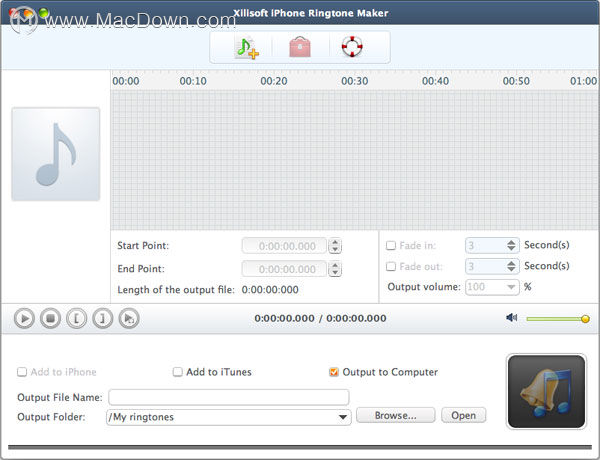
步骤1:加载视频/音频文件
单击工具栏上的“选择文件”按钮,在弹出的对话框中选择要创建铃声的文件,然后单击“打开”按钮。您可以在网格区域中看到音频波形。
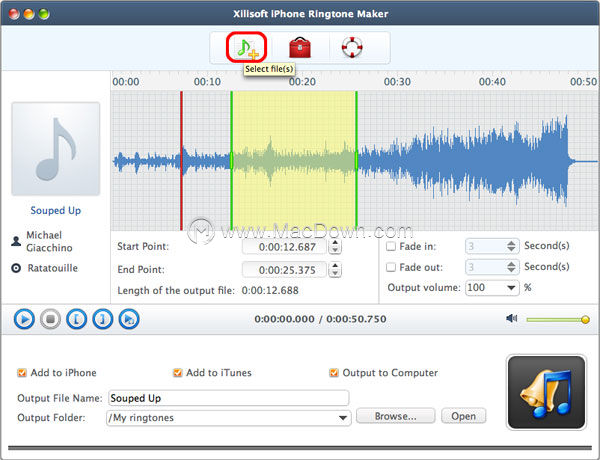
步骤2:调整输出设定
在“输出文件名”文本框中输入名称或保留原始名称,然后单击“输出文件夹”右侧的“浏览...”按钮以选择用于保存输出的铃声的文件夹。
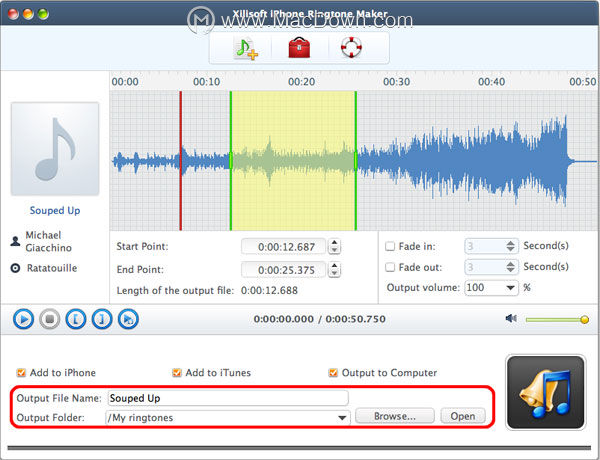
提示:制作完铃声后,可以单击“打开”按钮直接查看铃声。
步骤3:自定义铃声(可选)
1.提取片段
单击“播放”按钮以收听音乐并找到所需的声部。拖放开始和结束行以获取音乐剪辑,或者单击“将当前时间设置为起点”和“将当前时间设置为终点”按钮以提取剪辑,或者键入开始和结束时间直接在相应的文本框中。
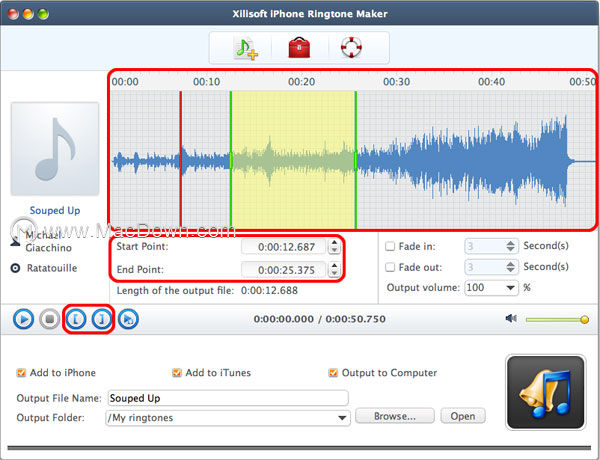
提示:红线是网格区域中的“当前时间”,您可以根据实际需要设置红线的确切位置。
2.添加淡入和淡出效果
选中“淡入”和“淡出”复选框,并根据需要设置淡入和淡出时间。
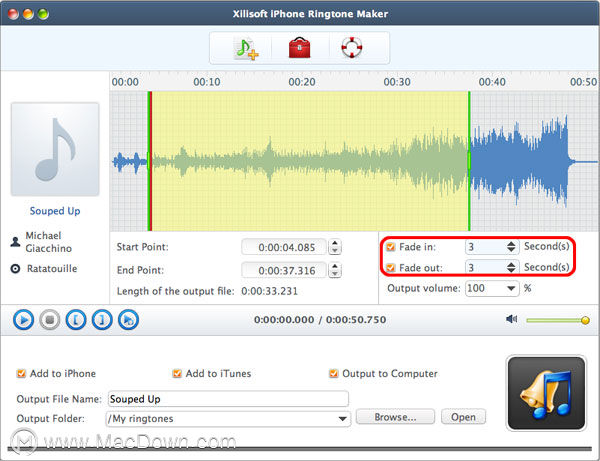
3.调整铃声音量
单击“输出音量”下拉按钮以自由设置铃声音量。
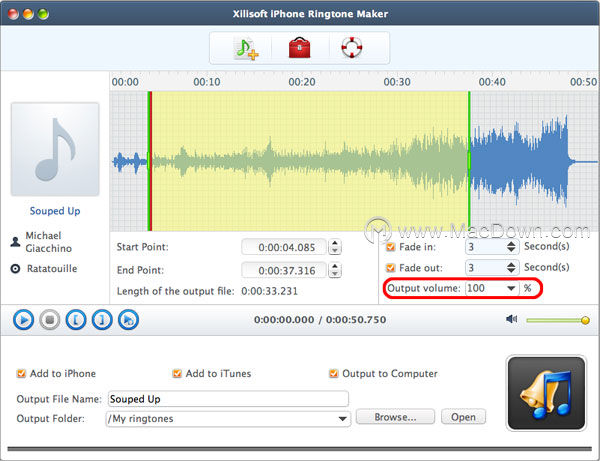
步骤4:调整档案传输设定
如果需要,请选中“添加到iTunes”和“添加到iPhone”选项,以使程序在转换后将铃声直接上传到iTunes和iPhone。
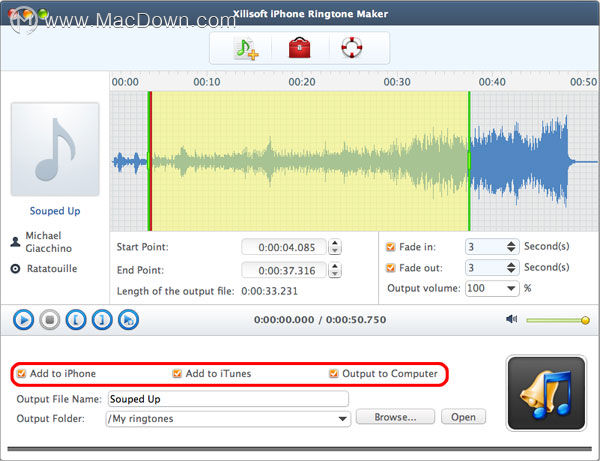
单击工具栏上的“铃声管理器”按钮,以在打开的“铃声管理器”对话框中管理您上传到iPhone的所有铃声。
在文件列表中选择一个音频文件,单击“导出到iTunes”或“导出到计算机”按钮以导出文件。您也可以单击“重命名”按钮来重命名音频文件。
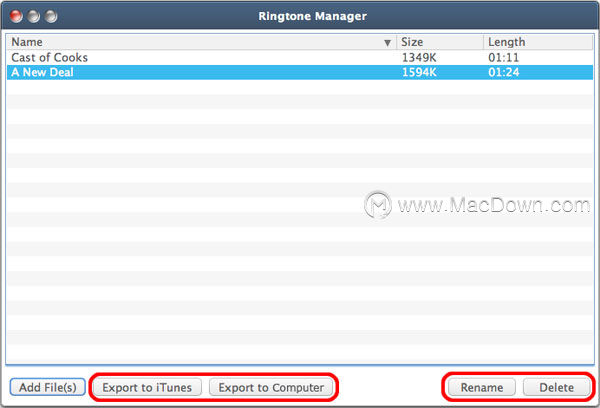
步骤5:开始制作铃声
完成上述所有操作后,单击“开始转换”按钮开始制作自己的iPhone铃声。您可以从底部的进度栏中检查转换过程。只需几分钟,您就可以根据喜爱的音乐制作自己的iPhone铃声。
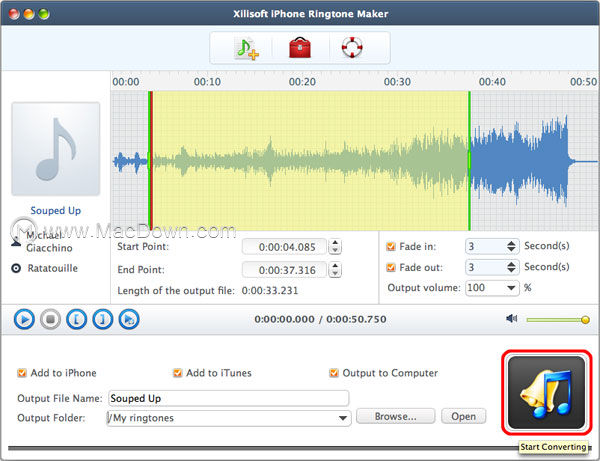
以上就是macdown小编为您分享的“适用于Mac的Xilisoft iPhone Ringtone Maker使用教程”,本文关键词:Xilisoft iPhone Ringtone Maker,Xilisoft iPhone Ringtone Maker使用教程,iPhone铃声转换器,希望对你有所帮助,更多Mac软件使用教程请关注macdown更多教程文章。
相关资讯
查看更多-

iPhone怎么设置地震预警 苹果手机地震预警设置教程
-

华为手机怎么将数据克隆到新手机上?华为手机克隆到华为新机教程
-

荣耀100通讯录怎么同步 荣耀100通讯录同步设置教程
-

荣耀90gt如何设置双击锁屏 荣耀90gt双击锁屏设置教程
-

苹果手机美区 Apple ID 注册教程(已测)
-

如何将iPhone数据导入华为Mate60系列 iPhone和华为手机数据迁移教程
-

华为Mate60RS非凡大师保修期怎么看 华为Mate60RS非凡大师查询保修期教程
-

vivos18怎么查询真伪 vivos18正品鉴别教程
-

安卓手机怎么设置地震预警 vivo/oppo/华为/荣耀地震预警设置教程
-

iPhone15怎么设置手机铃声?苹果15自定义手机铃声教程
最新资讯
查看更多-
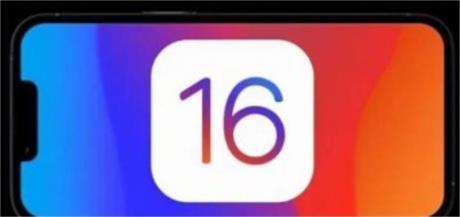
- 爱思助手‘iTunes刷机’支持iPhone 16与iOS 18刷机
- 2024-09-30 174
-
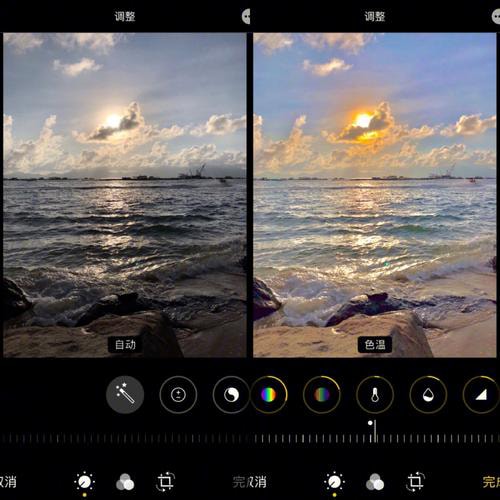
- iPhone怎么批量修图 iPhone批量修图的方法
- 2024-09-08 330
-
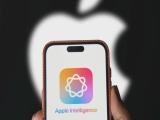
- iPhone如何使用AI一键消图?仅需这2步!
- 2024-09-05 284
-

- iOS 17.6beta4发布_是否值得升级?iOS 17.6beta4升级方法
- 2024-07-18 480
-

- 关于爱思助手刷机iOS 18beta版问题
- 2024-07-13 539
热门应用
查看更多-

- 快听小说 3.2.4
- 新闻阅读 | 83.4 MB
-

- 360漫画破解版全部免费看 1.0.0
- 漫画 | 222.73 MB
-

- 社团学姐在线观看下拉式漫画免费 1.0.0
- 漫画 | 222.73 MB
-

- 樱花漫画免费漫画在线入口页面 1.0.0
- 漫画 | 222.73 MB
-

- 亲子餐厅免费阅读 1.0.0
- 漫画 | 222.73 MB
-
 下载
下载
湘ICP备19005331号-4copyright?2018-2024
guofenkong.com 版权所有
果粉控是专业苹果设备信息查询平台
提供最新的IOS系统固件下载
相关APP应用及游戏下载,绿色无毒,下载速度快。
联系邮箱:guofenkong@163.com